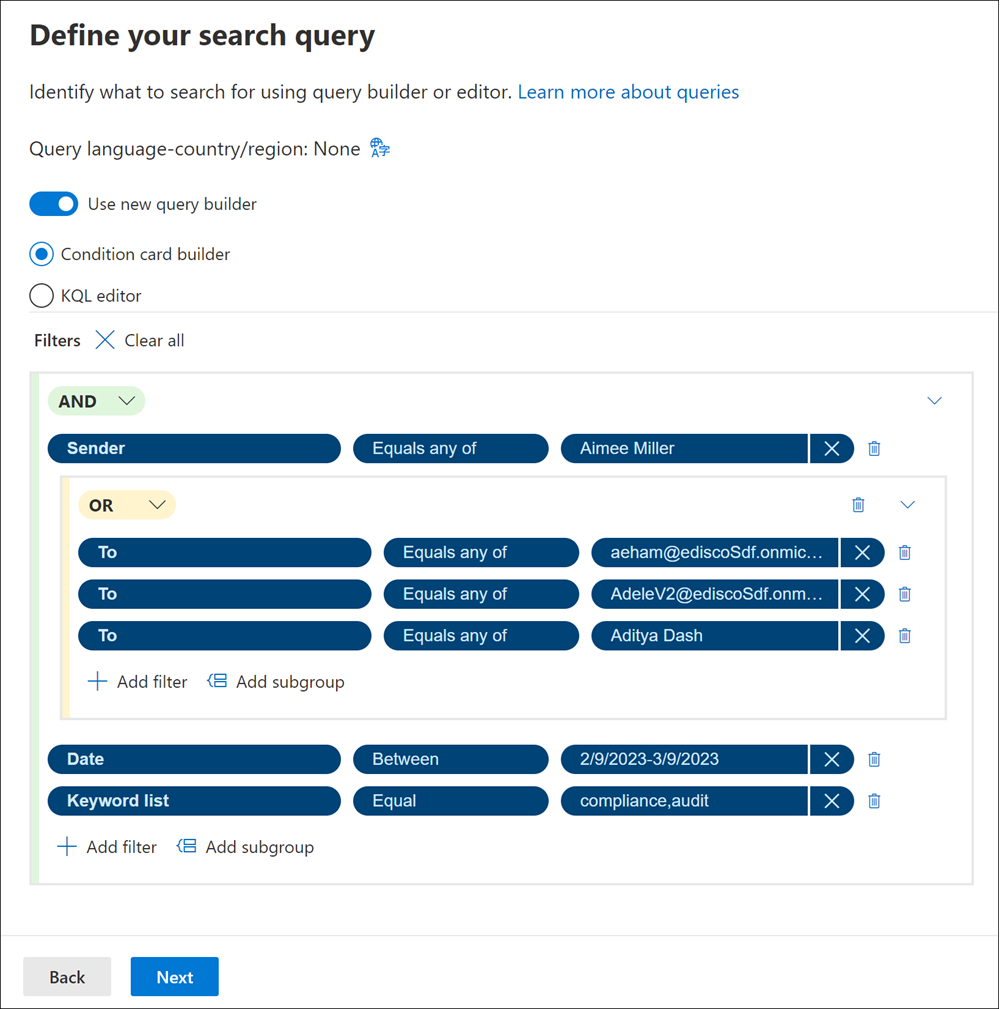Uso del generador de consultas para crear consultas de búsqueda
Importante
Este artículo solo se aplica a la experiencia de exhibición de documentos electrónicos clásica. La experiencia de exhibición de documentos electrónicos clásica se retirará en agosto de 2025 y no estará disponible como una opción de experiencia en el portal de Microsoft Purview después de la retirada.
Se recomienda empezar a planear esta transición antes y empezar a usar la nueva experiencia de exhibición de documentos electrónicos en el portal de Microsoft Purview. Para obtener más información sobre el uso de las funcionalidades y características de eDiscovery más actuales, consulte Información sobre eDiscovery.
La opción generador de consultas de la herramienta de búsqueda de recopilación proporciona una experiencia de filtrado visual al compilar consultas de búsqueda en Microsoft Purview eDiscovery (Premium). Use el nuevo generador de consultas para construir consultas complejas con funcionalidad adicional, como AND, OR y agrupación de condiciones. Estas características del generador de consultas le ayudan a crear consultas de forma más eficaz, proporcionan una interfaz visual para agrupar subconsultas y proporcionan espacio adicional para que las consultas de palabras clave complejas se construyan y revisen.
Sugerencia
Si no es cliente de E5, use la prueba de 90 días de soluciones de Microsoft Purview para explorar cómo las funcionalidades adicionales de Purview pueden ayudar a su organización a administrar las necesidades de cumplimiento y seguridad de los datos. Comience ahora en el centro de pruebas de Microsoft Purview. Obtenga más información sobre términos de suscripción y prueba.
Mostrar el generador de consultas
Al crear o editar una búsqueda de exhibición de documentos electrónicos para una colección en eDiscovery (Premium), la opción para mostrar y usar el generador de consultas se encuentra en la página Buscar consulta del flujo de trabajo de colecciones. Seleccione Usar nuevo generador de consultas para mostrar y usar el generador de consultas.
Uso del generador de consultas
Después de seleccionar Usar nuevo generador de consultas, está listo para empezar. Para crear una consulta y un filtrado personalizado para la búsqueda, use los siguientes controles:
- AND/OR: estos operadores lógicos condicionales permiten seleccionar la condición de consulta que se aplica a filtros y subgrupos de filtro específicos. Estos operadores permiten usar varios filtros o subgrupos conectados a un único filtro en la consulta.
- Seleccionar un filtro: permite seleccionar filtros para los orígenes de datos específicos y el contenido de ubicación seleccionados para la colección.
- Agregar filtro: permite agregar varios filtros a la consulta. Está disponible después de haber definido al menos un filtro de consulta.
- Seleccionar un operador: en función del filtro seleccionado, los operadores compatibles con el filtro están disponibles para seleccionar. Por ejemplo, si se selecciona el filtro Date , los operadores disponibles son Before, After y Between. Si se selecciona el filtro Tamaño (en bytes), los operadores disponibles son Mayor que, Mayor o igual, Menor que, Menor o igual, Entre y Igual.
- Valor: en función del filtro seleccionado, están disponibles los valores compatibles con el filtro. Además, algunos filtros admiten varios valores y algunos filtros admiten un valor específico. Por ejemplo, si el filtro Fecha está seleccionado, seleccione valores de fecha. Si está seleccionado el filtro Tamaño (en bytes), seleccione un valor para bytes.
- Agregar subgrupo: después de definir un filtro, puede agregar un subgrupo para refinar los resultados devueltos por el filtro. También puede agregar un subgrupo a un subgrupo para el refinamiento de consultas multicapa.
- Quitar una condición de filtro: para quitar un filtro o subgrupo individuales, seleccione el icono quitar situado a la derecha de cada línea de filtro o subgrupo.
- Borrar todo: para borrar toda la consulta de todos los filtros y subgrupos, seleccione Borrar todo.
Ejemplo de escenario
El administrador de eDiscovery debe crear una consulta para encontrar correos electrónicos enviados desde Aimee Miller a Adam Eham, Adele Vance o Aditya Dash que se enviaron entre el 9 de febrero de 2023 y el 9 de marzo de 2023 que contienen el cumplimiento y la auditoría de palabras clave. En este ejemplo, el administrador crea la siguiente consulta mediante el nuevo generador de consultas:
- Para el primer filtro, el administrador selecciona Remitente, después selecciona el operador Equals any of y, a continuación, selecciona Aimee Miller en la lista de usuarios disponibles en el control Valor .
- A continuación, el administrador selecciona Agregar subgrupo y el operador OR para definir los demás usuarios a los que Aimee puede haber enviado un correo electrónico sobre la auditoría de cumplimiento.
- En el subgrupo, el administrador selecciona el filtro Para , el operador Equals any of y el valor (usuario) para cada uno de los demás usuarios a los que Aimee puede haber enviado un correo electrónico sobre la auditoría de cumplimiento. En este ejemplo, el administrador crea un filtro en el subgrupo para Adam Eham, Adele Vance y Aditya Dash.
- Para definir el intervalo de fechas, el administrador selecciona Agregar filtro y selecciona el filtro Fecha , el operador Between y las fechas de inicio y finalización del valor.
- Por último, el administrador selecciona el filtro de lista Palabras clave , el operador Equal y compliance, audit como la palabra clave Value.